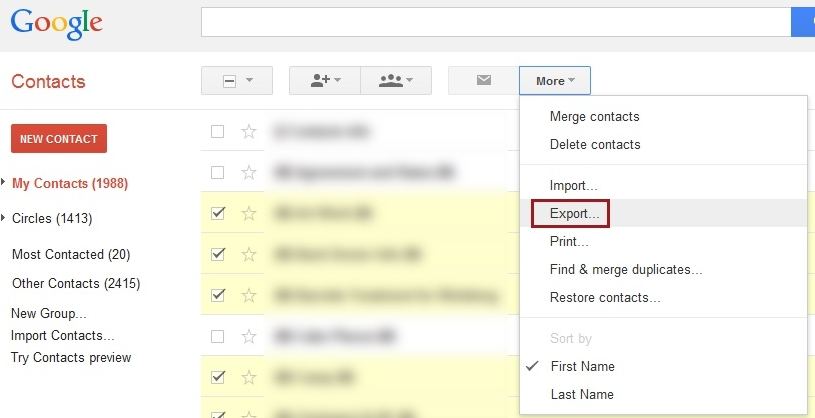修復iPhone聯繫人缺少名稱的7種方法
當您發現iPhone丟失了聯繫人姓名時,您當然會失望地做出反應。也許你正在使用iPhone 6或iPhone 7,失去聯繫的情況總是很麻煩。在意識到這一點的情況下,不要氣餒。我們會告訴您如何解決此問題,並將您丟失的iPhone聯繫人姓名告知您。請查看以下提示和技巧以解決此問題。我們希望在你完成這篇文章後,你不會再感到沮喪,讓你的問題得到解決。
- 方式1.強制重啟你的iPhone
- 方式2.關閉/打開iMessages
- 方式3.編輯任何联係人以刷新聯繫人Datebase
- 方式4.退出iCloud並重新登錄
- 方式5.在iCloud中關閉和打開“聯繫人”
- 方式6.在Defaut電子郵件帳戶中關閉/打開聯繫人
- 方式7.使用Tenorshare iPhone數據恢復恢復丟失的iPhone聯繫人姓名
方式1.強制重啟iPhone
強行重啟iPhone已經幫助許多用戶解決了許多常見問題。因此,我們希望您在失去聯繫人姓名時嘗試將其作為第一個解決方案。不同型號的步驟不同,我們將向您展示每個型號。因此,無論是您的iPhone 5或iPhone 8或任何其他型號,您都可以閱讀以下指南並解決問題。
iPhone 6 / 6s / 5 / 5s / 4 - 同時按住“電源”和“主頁”按鈕,當看到Apple徽標時將其釋放。
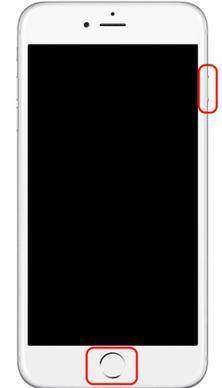
iPhone 7/7 Plus - 按“降低音量”和“電源”按鈕並按住它們,直到屏幕上顯示Apple徽標。
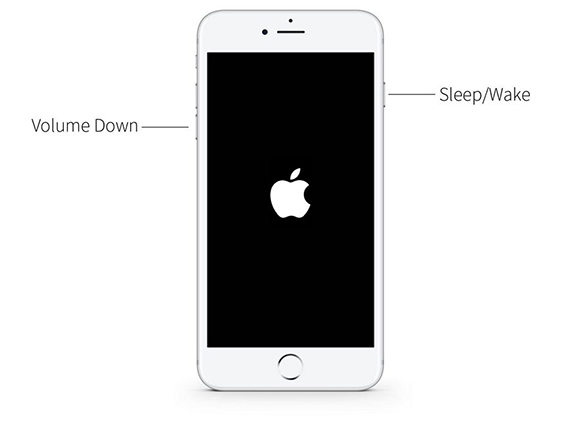
iPhone 8/8 Plus / X - 短暫按下“音量調高”按鈕,然後使用“降低音量”按鈕執行此操作。立即開始按“電源”按鈕,直到出現Apple徽標。
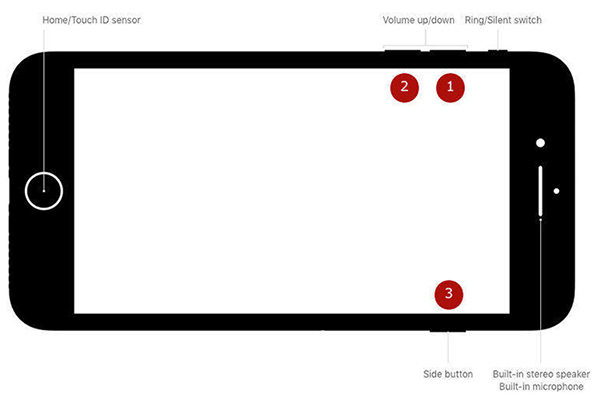
方式2.關閉/打開iMessages
如果找不到上述輔助方法,請嘗試禁用iMessage並再次啟用它。步驟如下。
打開“設置”>點按“消息”>關閉“iMessage”。等一下再打開它。
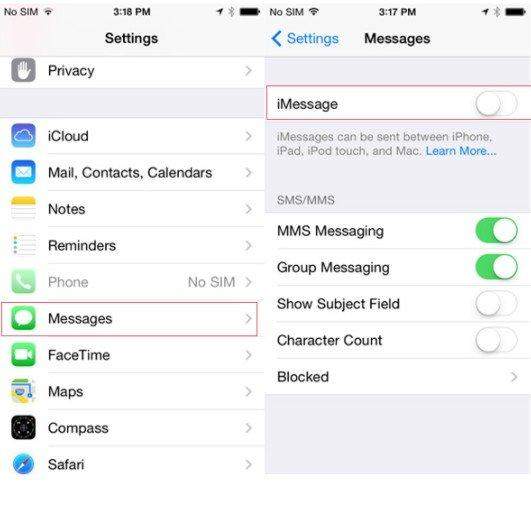
現在檢查iPhone聯繫人是否缺少姓名。
方式3.編輯任何联係人以刷新聯繫人數據庫
當您在iPhone上丟失聯繫人姓名時,可以嘗試以下提示。只是嘗試進入您的聯繫人並開始編輯其中任何一個。保存編輯,以便刷新聯繫人數據庫,並且您的聯繫人現在可能會顯示名稱。
方式4.退出iCloud並重新登錄
當iPhone丟失聯繫人姓名並讓您的手機恢復正常時,您可以退出登錄然後登錄iCloud。要執行此操作,請轉到“設置”,然後點按位於頂部的[Apple ID名稱]。滾動以點按“退出”,然後輸入Apple ID密碼。點按“關閉”,然後切換要保留在設備中的數據類型的按鈕。最後,再次點擊“退出並確認”。
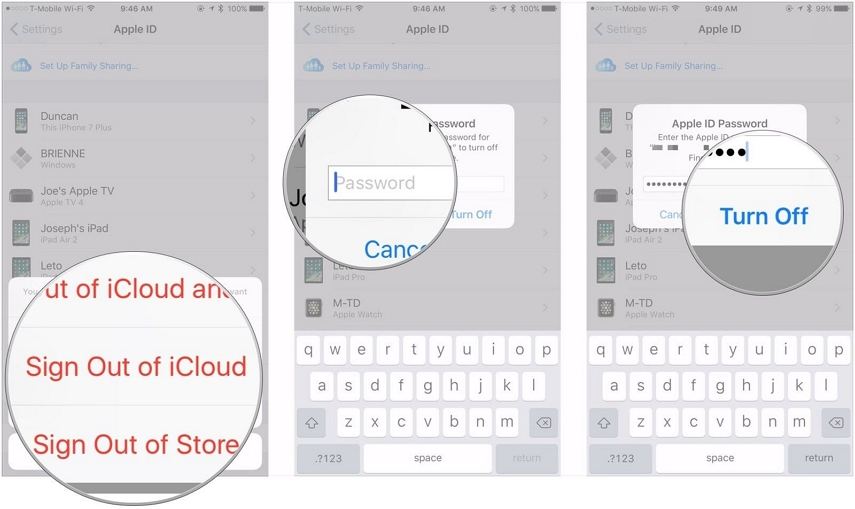
方式5.在iCloud中關閉和打開“聯繫人”
這個技巧也有助於消除iPhone聯繫人姓名消失的問題。要執行此操作,請打開“設置”>“Apple ID名稱”>“iCloud”,然後從下一個屏幕切換“聯繫人”。等一會兒然後再打開它。檢查聯繫人姓名是否仍然消失。
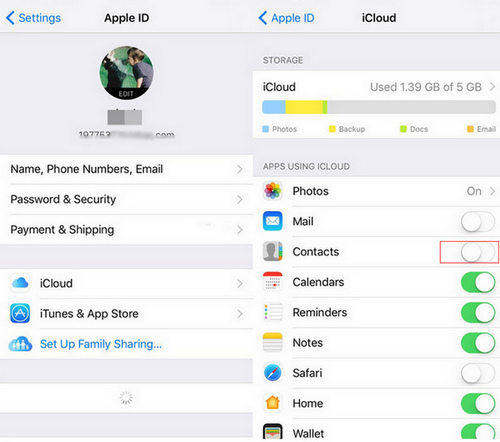
方式6.在默認電子郵件帳戶中關閉/打開聯繫人
如果上述方法無用,請務必關閉默認電子郵件帳戶中的聯繫人,然後再次啟用它以解決問題。以下是缺少iPhone聯繫人姓名時的操作。轉到“設置”>“通訊錄”>點按默認帳戶>選擇除已選擇的電子郵件地址以外的其他電子郵件地址,等待10秒鐘,然後從那裡重新選擇以前選擇的電子郵件帳戶。現在檢查問題是否消失。
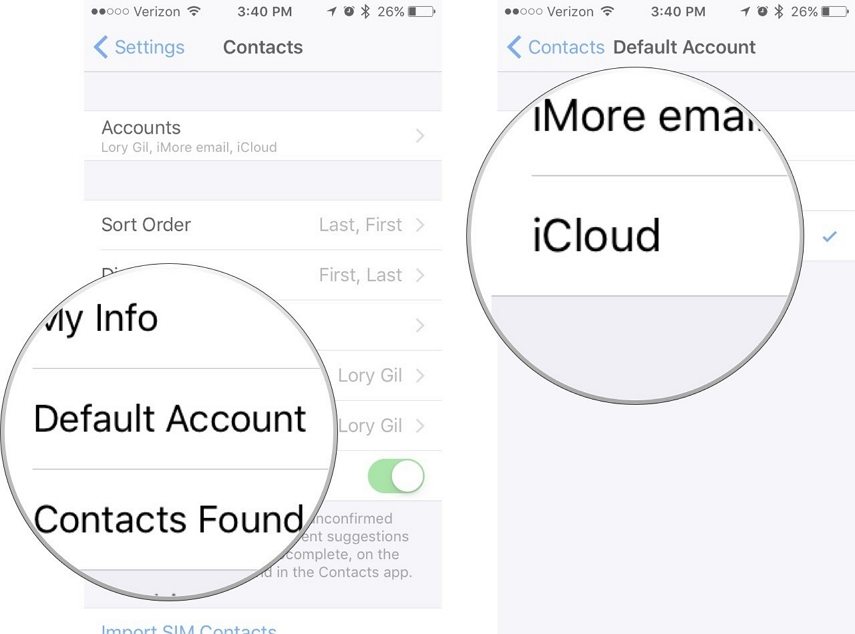
方式7.使用Tenorshare iPhone數據恢復恢復丟失的iPhone聯繫人姓名
如果以上所有解決方案都徒勞無功,那麼您需要使用 Tenorshare UltData 。它是一個可靠且易於使用的工具,旨在恢復所有iOS數據,無論它被刪除的情況如何。該軟件提供免費試用版,並支持最新的iOS版本。它可以掃描所有已刪除的數據並讓您預覽它。通過Tenorshare UltData可以輕鬆恢復多種數據類型。此外,它可以幫助您有選擇地恢復您的聯繫人。總而言之,當您丟失任何類型的數據時,它是最有用和推薦的工具,因此在iPhone上丟失聯繫人姓名的情況下也是如此。
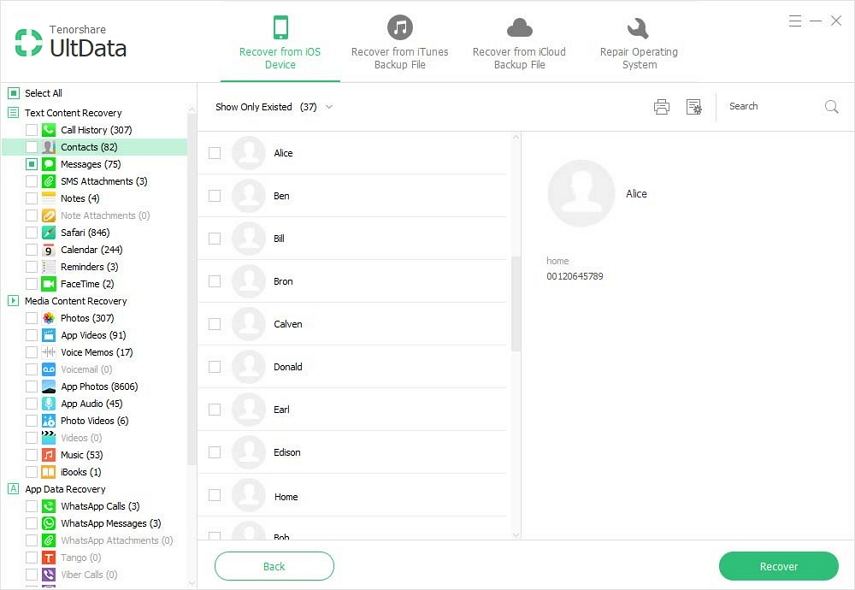
判決書
我們為您提供了一些非常有效的解決方案,可以幫助您在iPhone XS / XS Max / XR / X / 8/8 Plus / 7/7 Plus / 6S / 6 / SE / 5s / 5聯繫人丟失名稱的情況下。問題可能有點令人不安,因為它會阻止您與朋友進一步溝通。但是按照上面的方法,你肯定會擺脫它,我們希望通過閱讀帖子,你現在已經放鬆了,不再有麻煩了。分享您對帖子的看法。謝謝!